Aggiungi, cambia e cambia area di lavoro in Ubuntu Linux
Aree di lavoro è uno dei vantaggi dei sistemi basati su Linux che consente all'utente di gestire le finestre aperte e l'esecuzione dei programmi. Puoi considerare le aree di lavoro come schermi virtuali che puoi alternare in qualsiasi momento. Otterrai lo stesso desktop, pannelli e menu in ogni area di lavoro. Tuttavia, lo scopo principale dell'area di lavoro è che è possibile eseguire diverse applicazioni e aprire finestre diverse in ciascuna area di lavoro. Ogni volta che cambierai area di lavoro non ci saranno cambiamenti alle applicazioni in esecuzione nel primo spazio di lavoro, continueranno a funzionare normalmente.
Per impostazione predefinita, Ubuntu avvia due aree di lavoro (denominate Desk1 e Desk2). Vediamo come passare da un'area di lavoro a un'altra, è piuttosto semplice. Sarai in grado di vedere Switcher area di lavoro situato nel pannello inferiore prima del Spazzatura icona, come mostrato nella seguente schermata.
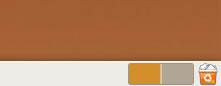
Per impostazione predefinita, ci sono due pulsanti nel selettore dell'area di lavoro in quanto vi sono due aree di lavoro totali, è possibile passare alla seconda area di lavoro (Desk2) facendo clic sul secondo pulsante.
Ora vediamo come possiamo passare qualsiasi particolare applicazione da un'area di lavoro a un'altra. Fare clic con il tasto destro sull'applicazione e selezionare Sposta in un altro spazio di lavoro. Ad esempio, ho spostato Firefox nel secondo spazio di lavoro, come illustrato nella seguente schermata.
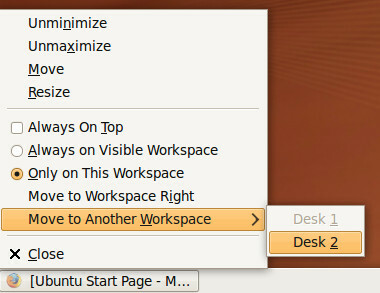
Non è semplice? Ora esploriamo come aggiungere ulteriori aree di lavoro, fare clic con il pulsante destro del mouse su Switcher area di lavoro e scegliere Preferenze.
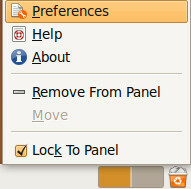
Adesso, Preferenze del selettore dell'area di lavoro verrà visualizzato il riquadro, aumentare il colonna valore su 3 e fare clic Vicino.
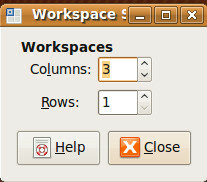
Ora, sarai in grado di vedere anche il terzo spazio di lavoro aggiunto.
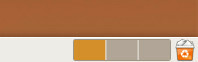
Godere!
Ricerca
Messaggi Recenti
Rimuovere i PPA che causano errori 404 non trovati in Ubuntu con Fix404 PPA
Immettere un PPA (Private Package Repository) errato nel Terminale ...
Collega / controlla i computer in rete indipendentemente dal loro sistema operativo con KontrolPack
Vuoi connetterti e controllare i computer della tua rete indipenden...
Automatizza le attività di backup, sincronizzazione, archiviazione e software con JaBack
Hai bisogno di uno strumento multipiattaforma in grado di automatiz...



